Windows 10 업그레이드 앱(GWX)을 중지하는 방법
이제 한 달 밖에 남지 않았으며 Microsoft는 사람들이 Windows 10으로 이동하도록 최선을 다할 것입니다. Windows 7 또는 Windows 8.1에 만족하는 경우 Windows 10 업그레이드가 시작되지 않도록 하는 방법은 다음과 같습니다.
광고
우리는 동일한 트릭을 사용하여 우리가 부활시키는 데 사용한 GWX 앱을 중지할 것입니다. Windows 8의 클래식 작업 관리자 그리고 윈도우 10. 여러분이 모르든 모르든 Windows의 모든 실행 파일에 대해 디버거 응용 프로그램을 지정할 수 있습니다. 레지스트리 키를 통해 설정할 수 있습니다.
HKEY_LOCAL_MACHINE\SOFTWARE\Microsoft\Windows NT\CurrentVersion\Image 파일 실행 옵션
여기에서 실행 파일 목록을 볼 수 있습니다. 해당 목록에 표시된 모든 파일에 대해 "디버거" 값을 생성할 수 있습니다.
"디버거" 문자열 값에는 일반적으로 디버거 역할을 해야 하는 EXE 파일의 전체 경로가 포함됩니다. 실행 중인 실행 파일의 전체 경로를 가져옵니다. 이것을 사용하여 GWX 앱의 실행 파일을 재정의할 수 있습니다.
다음의 간단한 지침을 따르십시오.
- 시작 레지스트리 편집기.
- 다음 레지스트리 키로 이동합니다.
HKEY_LOCAL_MACHINE\SOFTWARE\Microsoft\Windows NT\CurrentVersion\Image 파일 실행 옵션
팁: 참조 한 번의 클릭으로 원하는 레지스트리 키로 이동하는 방법.
- 여기에서 '이미지 파일 실행 옵션' 키를 마우스 오른쪽 버튼으로 클릭하여 GWX.exe라는 새 키를 만듭니다.
- GWX.exe 키를 선택한 상태에서 오른쪽 빈 공간을 마우스 오른쪽 버튼으로 클릭하고 새 문자열 값을 선택합니다.
- 값의 이름을 '디버거'로 지정하고 두 번 클릭합니다.
- 디버거 값의 값 데이터에 다음을 입력합니다.
rundll32.exe
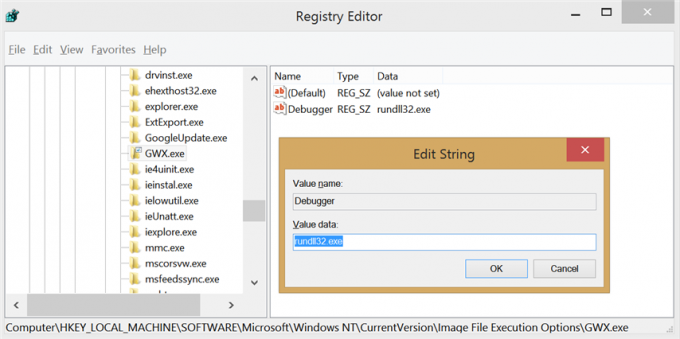
- 확인을 클릭하고 레지스트리 편집기를 닫습니다.
그게 다야 이제 GWX를 설치하는 업데이트인 KB3035583이 컴퓨터에 설치되더라도 Windows 10 업그레이드가 시스템에서 시작되지 않아야 합니다!
이 레지스트리 해킹을 사용하면 Windows 10 업그레이드를 방지하기 위해 도구를 다운로드할 필요조차 없습니다.
이 트릭은 Windows 10 업그레이드를 시작하는 실행 파일의 이름이 GWX.exe인 한 작동해야 합니다. 파일 이름이 변경되면 레지스트리에서도 변경하기만 하면 됩니다.
레지스트리 편집이 익숙하지 않은 분들을 위해 바로 사용할 수 있는 레지스트리 파일을 준비했습니다.
레지스트리 파일 다운로드
ZIP 파일을 다운로드하고 Reg 파일을 두 번 클릭하여 레지스트리에 병합하기만 하면 됩니다.

